Configurare l'app Contatore di visite Wix (Wix Hit Counter)
3 min
In questo articolo:
- Passaggio 2 | Modifica le impostazioni del contatore
- Passaggio 3 | Personalizza il tuo contatore
- FAQ
Importante:
A partire dal 24 maggio 2025 l'app Wix Hit Counter non sarà più supportata. Per assicurarti che il tuo sito continui a funzionare senza interruzioni, ti consigliamo di passare all'app Hit Counter di POWR.
Mostra ai tuoi visitatori quante persone stanno visitando il tuo sito con l'app Wix Hit Counter. Il contatore aggiorna il traffico del tuo sito in tempo reale e puoi scegliere di mostrare tutte le visite al sito o le visite di visitatori unici.
Puoi scegliere se vuoi che il contatore appaia su una pagina o su tutte le pagine del tuo sito e puoi personalizzare il contatore in modo che corrisponda allo stile del tuo sito.
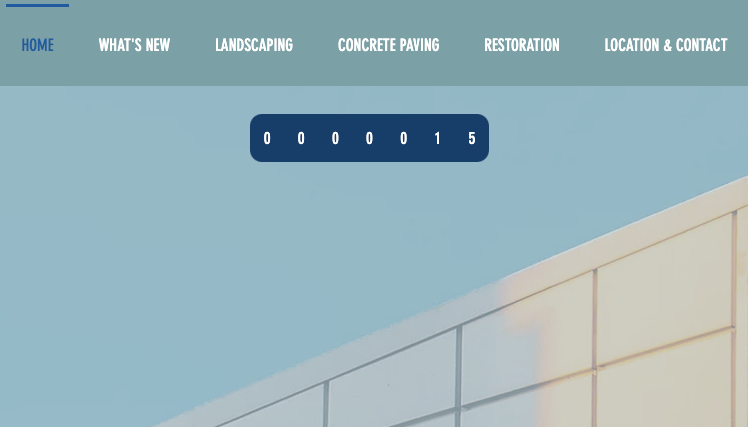
Passaggio 2 | Modifica le impostazioni del contatore
Scegli il numero da cui inizia il tuo contatore e se il contatore mostra tutte le visite o solo i visitatori unici.
Per modificare le impostazioni del contatore:
- Clicca sul contatore nell'Editor
- Clicca su Impostazioni
- Clicca sulla scheda Impostazioni
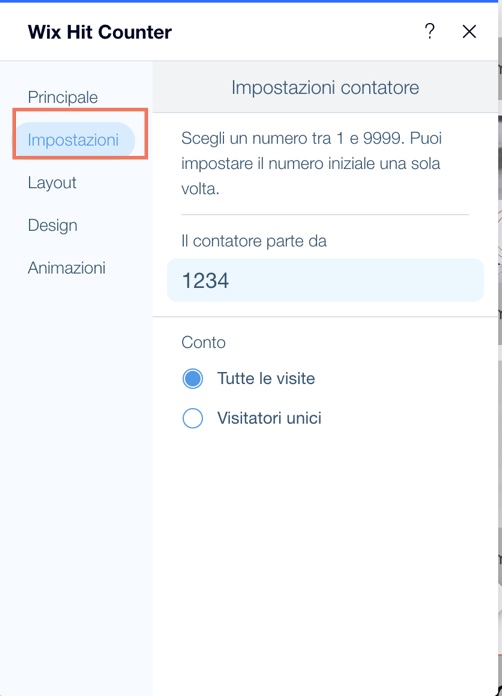
- Configura il tuo contatore utilizzando le opzioni:
- Il contatore parte da: inserisci un numero compreso tra 1 e 9999. Il contatore parte da questo numero. Importante: puoi impostare il numero di partenza una sola volta
- Conto: seleziona i risultati che il contatore deve contare:
- Tutte le visite: ogni visita al tuo sito viene contata
- Visitatori unici: i visitatori vengono contati una sola volta, indipendentemente dal numero di volte che visitano il tuo sito
Passaggio 3 | Personalizza il tuo contatore
Scegli il layout e il design del contatore e aggiungi un'animazione per attirare l'attenzione dei visitatori.
- In Design, puoi modificare il font e il colore dei numeri, il colore di sfondo e il raggio dell'angolo
- In Animazioni, puoi selezionare animazioni diverse per il contatore e i numeri
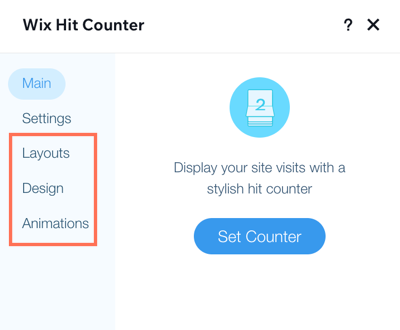
Per personalizzare il tuo contatore:
- Clicca sul contatore nell'Editor
- Clicca su Impostazioni
- Clicca per espandere i passaggi per personalizzare il layout, il design e l'animazione:
Cambiare il layout
Personalizza il design
Impostare un'animazione
FAQ
Clicca su una domanda qui sotto per saperne di più.
Come posso utilizzare l'app Contatore di visite Wix per monitorare le visite solo su una pagina specifica?
Come posso utilizzare l'app Contatore di visite Wix per monitorare le visite su tutte le pagine del mio sito?


